はじめに
KAGOYA CLOUD VPS では、rootアカウントでSSH接続するときのログイン認証に公開鍵認証を使用します。原理上は秘密鍵を持っているクライアントしかログインできなくなるため、ユーザー名とパスワードを使用した認証よりもセキュリティを高めることができます。インスタンスを作成、初期化するには、事前にログイン用認証キーを作成する必要があります。ログイン用認証キーは、コントロールパネルから作成できます。
-
当社コントロールパネルを開きます。
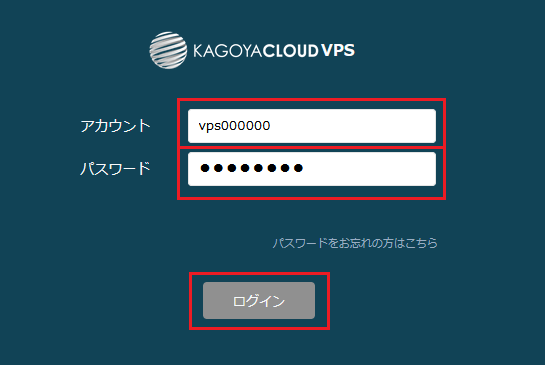
アカウント名とパスワードを入力して「ログイン」をクリックします。
-
画面右上に表示されたメニューから「KVM」をクリックします。

-
表示された「セキュリティ」メニューから「ログイン用認証キー」をクリックします。
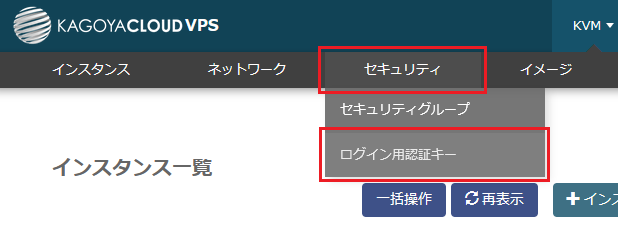
-
[ログイン用認証キー一覧]が開きます。
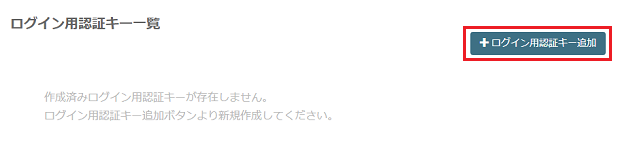
「ログイン用認証キー追加」をクリックします。
-
[ログイン用認証キー]が開きます。
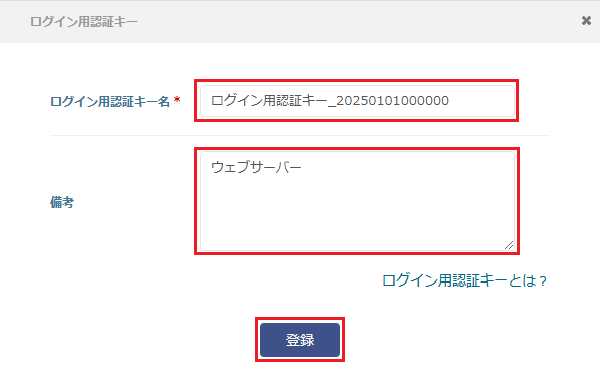
次の項目を設定します。
ログイン用認証キー名 任意の名前を半角英数字で入力します。 備考 コントロールパネル上での管理用にメモ書きを保存できます。 入力が完了したら「登録」をクリックします。
-
作成された秘密鍵がブラウザで指定しているダウンロード先のフォルダに保存されます。
秘密鍵は、ログイン用認証キー作成時のみダウンロードできます。
後から再度ダウンロードすることができませんので、必ずダウンロードしてください。 -
ダウンロードしたファイル名は「(キー名).key」です。
作成したログイン用認証キーを使ってインスタンスを作成すると、SSH接続するときにダウンロードしたファイル(秘密鍵)が必要になります。-
※再度ダウンロードすることはできませんので、厳重に保管してください。
-
秘密鍵を紛失した場合
秘密鍵を紛失した場合は、そのログイン用認証キーで作成したインスタンスにSSH接続するときに、rootアカウントでログインできなくなります。
その場合は、以下の手順でインスタンスを初期化してください。
-
該当インスタンスのスナップショットを保存します。
NVMe > スナップショットを保存する -
本ページの手順にて新規にログイン用認証キーを作成し、新しい秘密鍵をPCへ保存します。
-
手順 1. で保存したスナップショットと 手順 2. で作成したログイン用認証キーを選択しインスタンスを初期化します。
NVMe > インスタンス > 初期化





